Cómo activar la lupa en Windows 10
Su computadora con Windows 10 tiene una función que puede ampliar automáticamente todo en la pantalla en un cierto porcentaje. Si nunca antes ha ajustado la configuración de la lupa, entonces este valor probablemente esté establecido en 200%. Esto significa que todo en la pantalla será el doble de grande, lo que hará que sea mucho más fácil de ver.
Nuestro tutorial a continuación le mostrará cómo habilitar la lupa de Windows 10 a través del menú Configuración, luego le diremos los atajos de teclado que puede usar para habilitarla o deshabilitarla un poco más rápido.
Cómo habilitar la lupa en Windows 10
Los pasos de este artículo se realizaron en una computadora portátil con Windows 10. Al completar los pasos de esta guía, aumentará su pantalla. Esto puede dificultar el acceso a ciertos elementos de la pantalla. Si tiene problemas para volver al menú Lupa al que estamos navegando en los pasos a continuación, puede usar estos métodos abreviados de teclado para habilitar o deshabilitar la lupa.
Habilite la lupa de Windows 10: tecla Windows y tecla más (+)
Deshabilite la lupa de Windows 10: tecla Windows y tecla Esc
Paso 1: haz clic en el botón Inicio .

Paso 2: selecciona el ícono de ajustes.
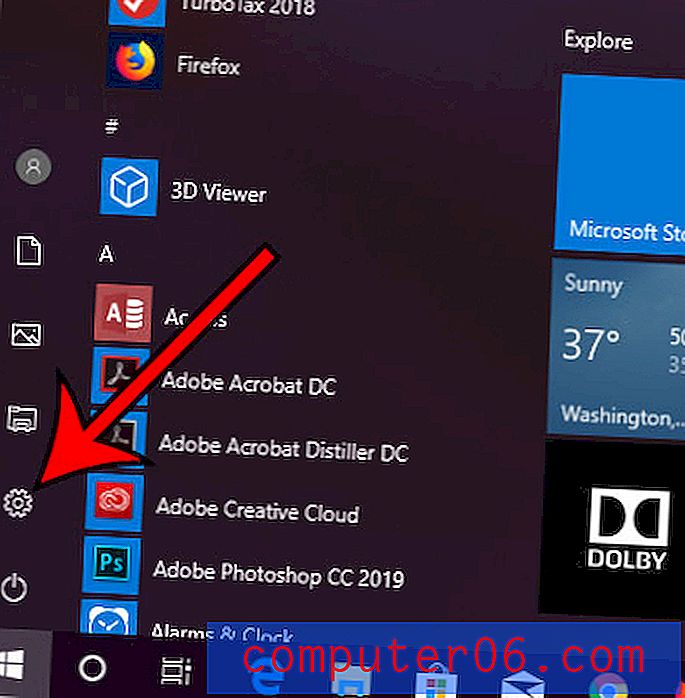
Paso 3: haz clic en la opción Facilidad de acceso .
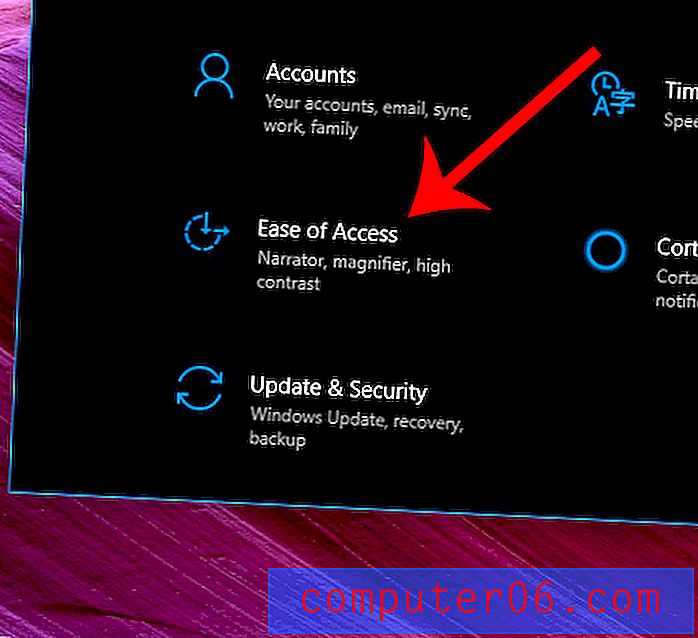
Paso 4: elige la pestaña Lupa en el lado izquierdo de la ventana.
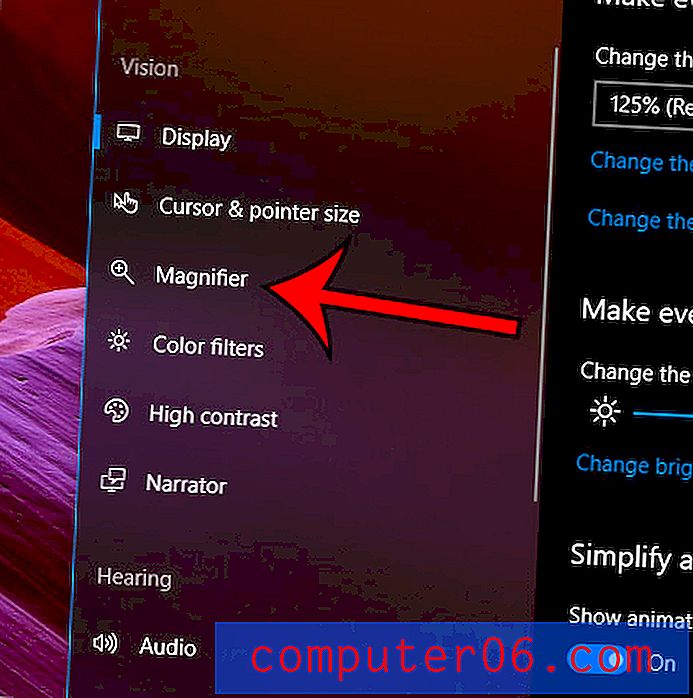
Paso 5: haz clic en el botón debajo de Activar lupa para habilitarlo.
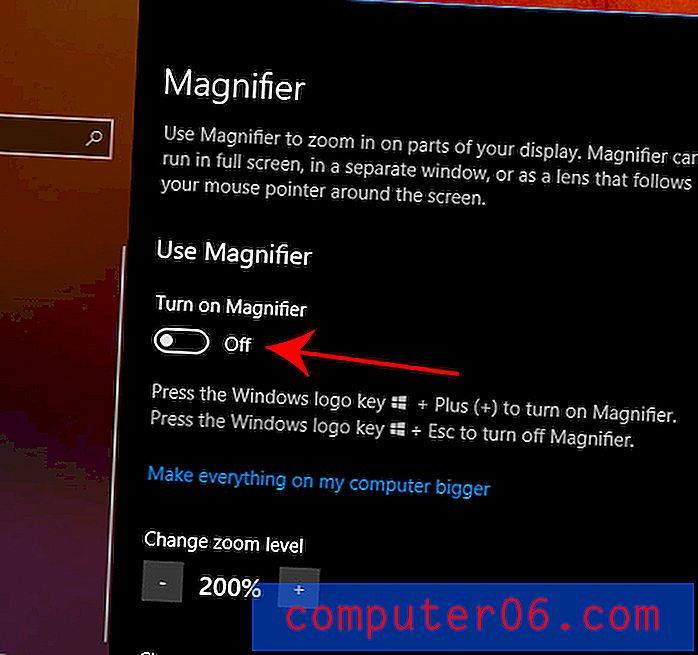
¿Desea que sus menús de Windows 10 tengan el fondo negro que ve en los pasos anteriores? Descubra cómo habilitar el modo oscuro de Windows 10 y hacer que su pantalla sea un poco más fácil de leer en entornos con poca luz.



